 الصفحة الأمامية > برنامج تعليمي > كيفية مسح ذاكرة الوصول العشوائي على iPhone وماذا يحدث عندما تفعل ذلك
الصفحة الأمامية > برنامج تعليمي > كيفية مسح ذاكرة الوصول العشوائي على iPhone وماذا يحدث عندما تفعل ذلك
كيفية مسح ذاكرة الوصول العشوائي على iPhone وماذا يحدث عندما تفعل ذلك
عند استخدام الهواتف الذكية، تصبح الأخطاء والأعطال العرضية جزءًا من العملية. ومع ذلك، تبدأ المشكلة عندما يزيد تكرار هذه المشكلات. عندما يحدث هذا، فكر في مسح ذاكرة الوصول العشوائي (RAM) على جهاز iPhone الخاص بك.
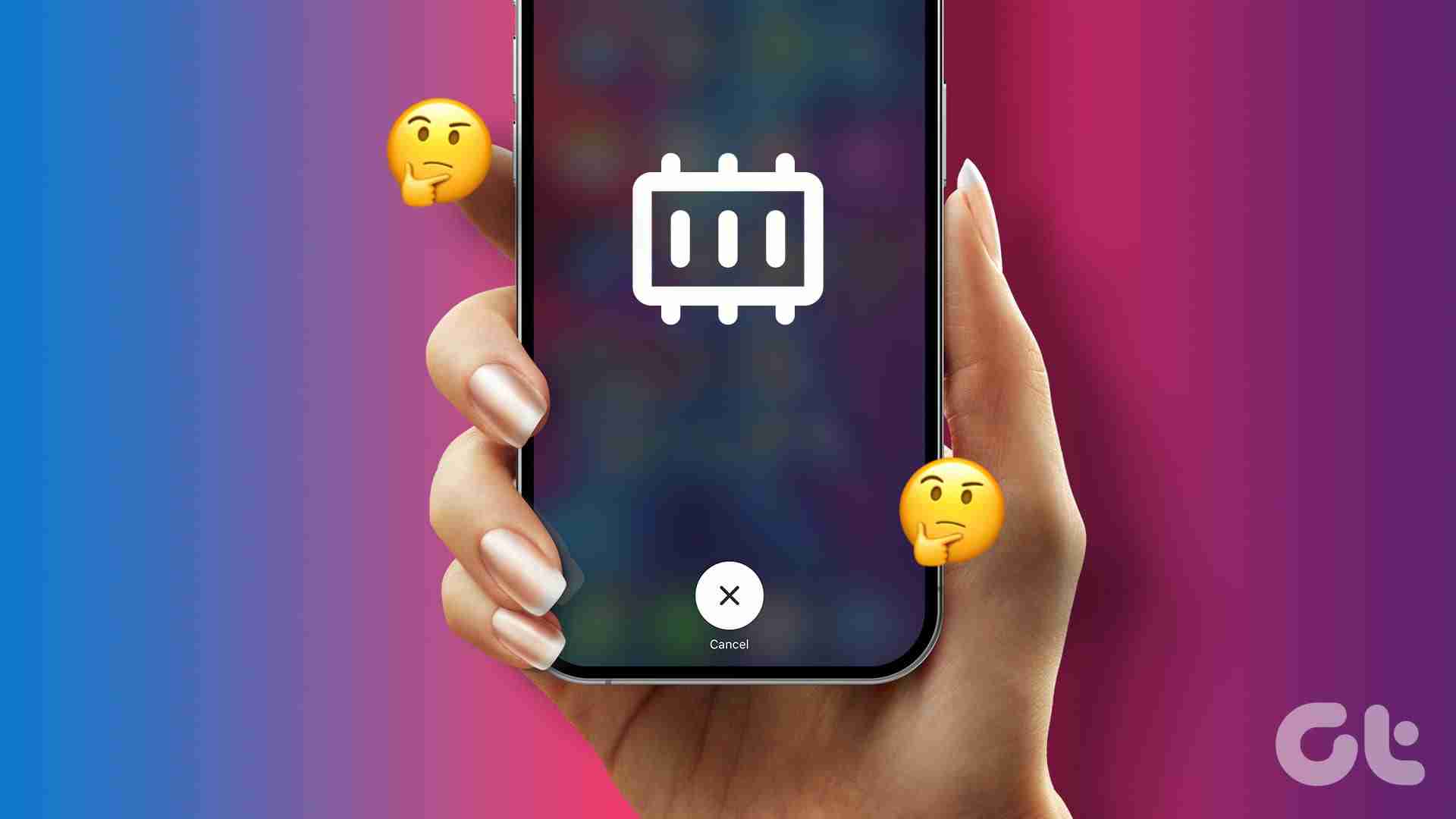
تستخدم عمليات iPhone، مثل تطبيقات الخلفية وتحديثات iPhone وما إلى ذلك، ذاكرة جهازك أو ذاكرة الوصول العشوائي (RAM). في حين أن أجهزة iPhone عادةً ما تكون ماهرة في إدارة استخدام ذاكرة الوصول العشوائي (RAM)، فقد تكون هناك أوقات تصبح فيها هذه المهام مرهقة للغاية. عندما يحدث هذا، يبدأ جهازك في التباطؤ وحتى التجميد. هذا هو الوقت الذي يمكنك فيه تولي الأمور بين يديك ومسح ذاكرة الوصول العشوائي (RAM) يدويًا على جهاز iPhone الخاص بك.
هل يجب عليك مسح الذاكرة على iPhone وماذا يحدث عندما تفعل
قبل أن نتعلم كيفية تحرير ذاكرة الوصول العشوائي (RAM) على جهاز iOS الخاص بك، دعنا نلقي نظرة سريعة على بعض الأسئلة حول هذه العملية لفهم سبب القيام بذلك.
هل من الآمن مسح ذاكرة الوصول العشوائي للآيفون
عادةً ما يكون مسح ذاكرة الوصول العشوائي (RAM) على جهاز iPhone الخاص بك عملية سريعة وآمنة ولا تؤثر على بيانات جهازك. ومع ذلك، فهذا شيء يجب عليك فعله فقط إذا كنت ترى مشكلات واضحة في الأداء، والتأخيرات، والأعطال. وإلا فإن جهاز iPhone الخاص بك سيقوم بذلك تلقائيًا.
يمكن أن يؤدي مسح ذاكرة الوصول العشوائي إلى إطالة عمر بطارية iPhone
على الرغم من أن تحرير الذاكرة لا يؤثر على عمر بطارية جهاز iPhone الخاص بك في حد ذاته، إلا أنه يؤثر على كيفية استخدام التطبيقات الأخرى لموارد جهازك. يساعد هذا في النهاية على إطالة عمر بطارية جهاز iPhone الخاص بك. ومع ذلك، قد يكون هذا التأثير ضئيلًا، اعتمادًا على عوامل أخرى معينة.
هل سيؤدي هذا إلى إيقاف عدم استجابة التطبيقات أو تعطلها
عادة، نعم. وينطبق هذا بشكل خاص إذا كنت تقوم بإعادة تشغيل التطبيق أو إعادة ضبط جهاز iPhone الخاص بك. ومع ذلك، حاول استخدام طرق أخرى لحل مثل هذه المشكلات واستخدم طريقة مسح ذاكرة iPhone كملجأ أخير.
هل سيزيد وقت تحميل التطبيق بعد مسح ذاكرة الوصول العشوائي
يساعد مسح ذاكرة الوصول العشوائي (RAM) في تحرير ذاكرة جهاز iPhone الخاص بك. ويمكن استخدام هذا لمهام أخرى، مثل تحميل التطبيق واستخدامه. وهذا يمكن أن يؤدي إلى تحميل التطبيق بشكل أسرع، وفي بعض الحالات، تحسين تجربة المستخدم بشكل عام. سيكون هذا أكثر وضوحًا بالنسبة للتطبيقات التي تستخدم المزيد من موارد النظام، مثل تطبيقات الألعاب.
هل يمكن أن يساعد هذا في تحرير مساحة تخزين الجهاز
إذا اخترت خيار التفريغ أو إلغاء التثبيت، فسيؤدي ذلك إلى إزالة التطبيق، وفي حالة الأخير، بيانات التطبيق أيضًا من مساحة تخزين جهاز iPhone الخاص بك. سيساعد هذا في تحرير مساحة تخزين الجهاز، ومن خلال ذلك تحسين استخدام الذاكرة على جهاز iPhone الخاص بك.
كيفية تحرير ذاكرة الوصول العشوائي على جهاز iPhone الخاص بك
الآن بعد أن عرفنا المزيد عما يحدث عندما تقوم بتحرير ذاكرة الوصول العشوائي على جهاز iPhone الخاص بك، دعنا نلقي نظرة على كيفية القيام بذلك.
1. استخدام قائمة الإعدادات
إذا كان جهاز iPhone الخاص بك يحتوي على زر الصفحة الرئيسية الفعلي، فيمكنك استخدامه لمسح الذاكرة على جهاز iPhone الخاص بك. للقيام بذلك، استخدم قائمة الإعدادات لإيقاف تشغيل جهازك واضغط على زر الصفحة الرئيسية لإنهاء العملية. وإليك الطريقة.
الخطوة 1: افتح الإعدادات واضغط على عام.
الخطوة 2: هنا، اضغط على إيقاف التشغيل.
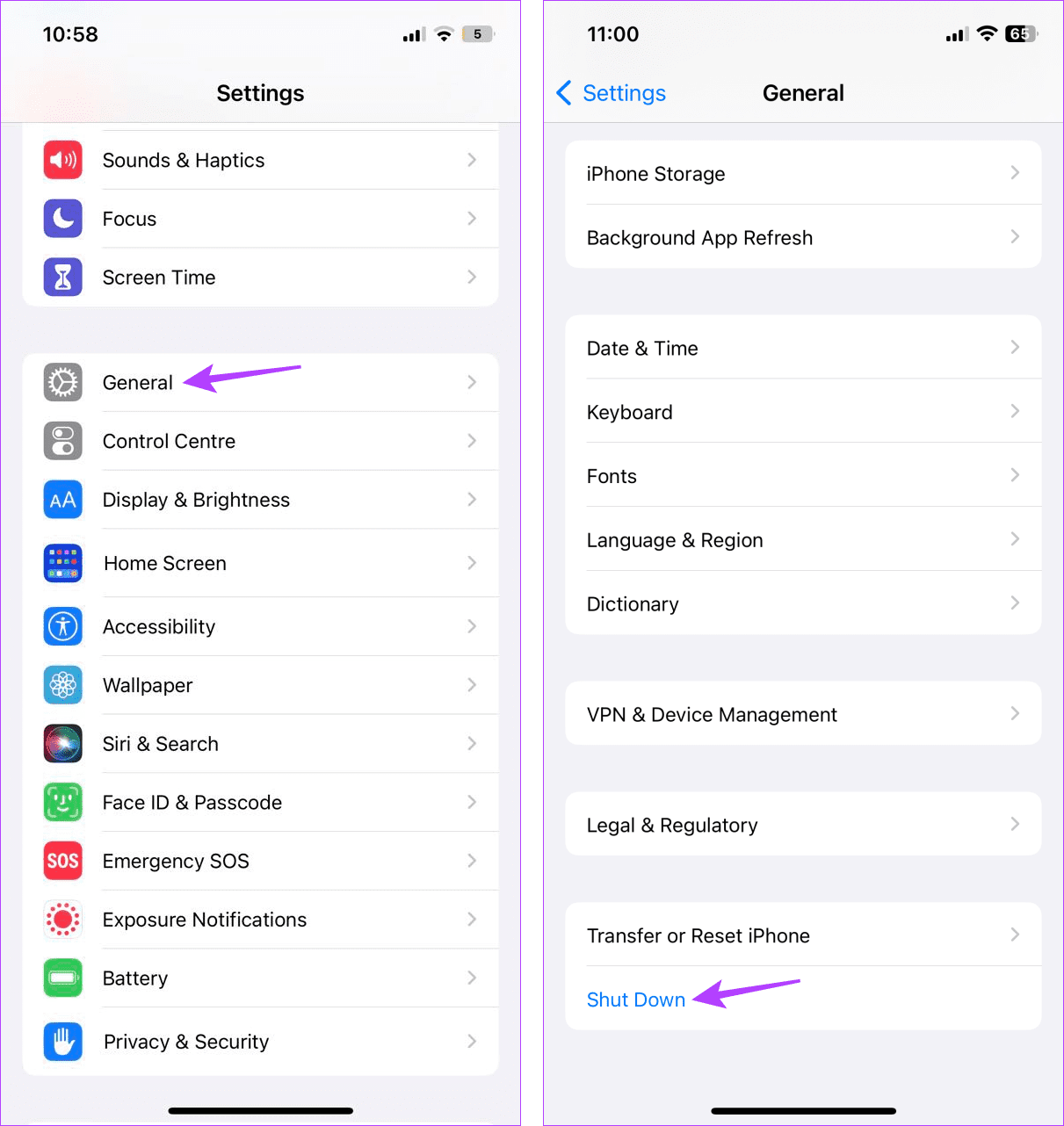
الخطوة 3: انتظر حتى يظهر شريط تمرير إيقاف التشغيل.
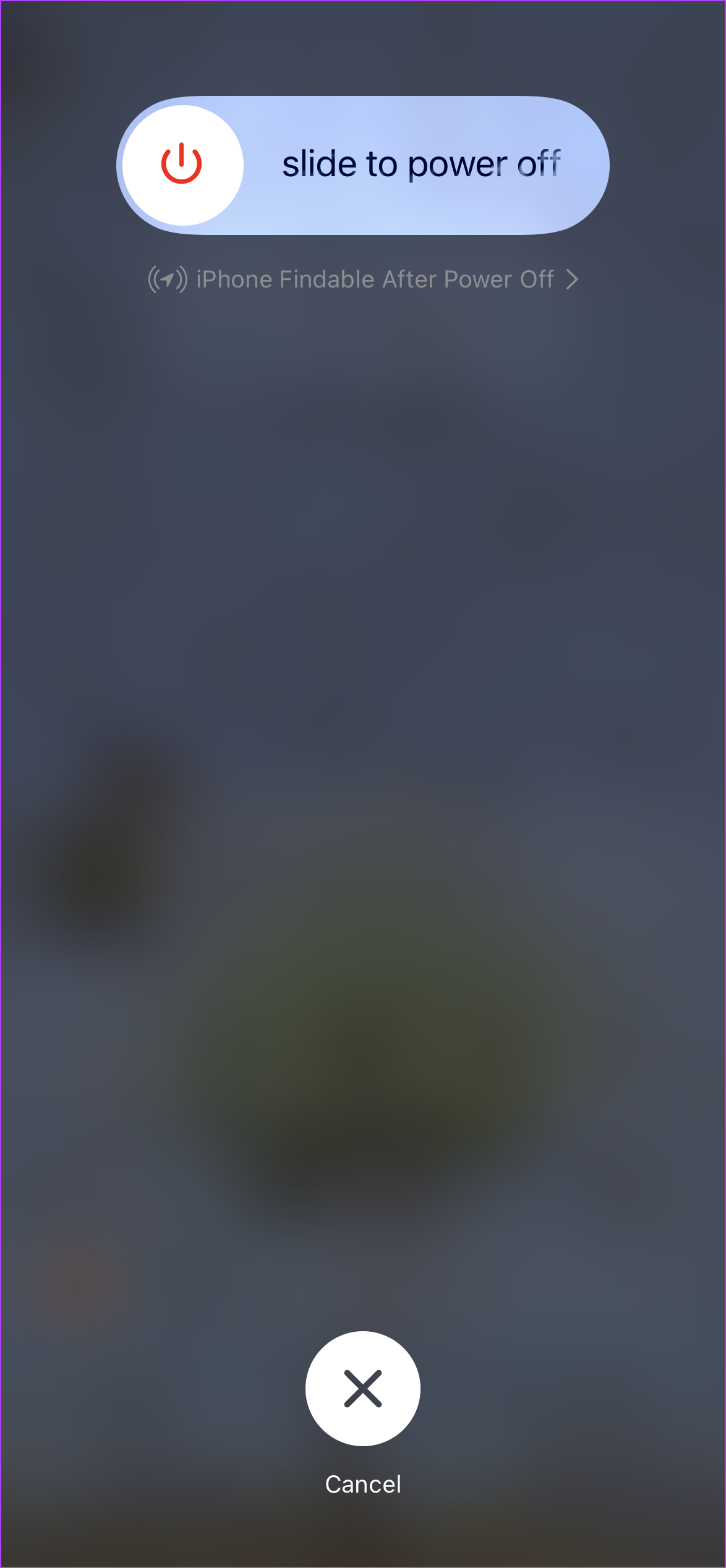
الخطوة 3: الآن، اضغط لفترة طويلة على زر الصفحة الرئيسية. انتظر حتى تصبح شاشة جهاز iPhone الخاص بك فارغة.
ثم حرر زر الصفحة الرئيسية، وبمجرد ظهور شاشة القفل، أدخل كلمة مرور الجهاز لإنهاء العملية.
2. استخدام اللمس المساعد
إذا كان جهاز iPhone الخاص بك مزودًا بميزة Face ID، فيمكنك استخدام Assistive Touch لتحرير ذاكرة الوصول العشوائي على جهاز iPhone الخاص بك. بهذه الطريقة، يمكنك استخدام زر الصفحة الرئيسية الافتراضي، خاصة وأن جهازك غير مزود بزر الصفحة الرئيسية الفعلي. وإليك كيفية القيام بذلك.
الخطوة 1: افتح قائمة الإعدادات واضغط على إمكانية الوصول.
الخطوة 2: هنا، اضغط على اللمس.
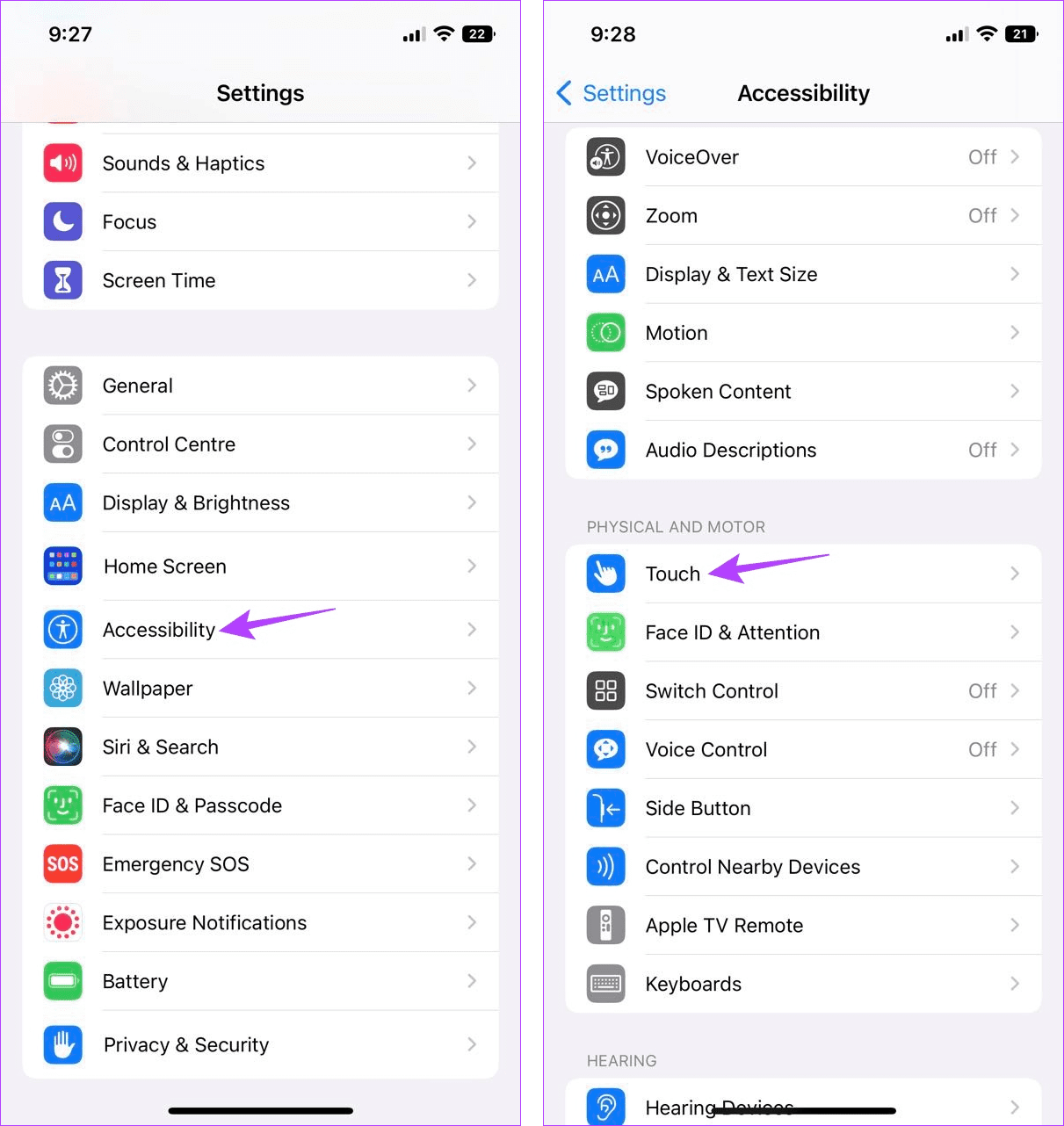
الخطوة 3: اضغط على AssistiveTouch.
الخطوة 4: ثم قم بتشغيل مفتاح التبديل لـ AssistiveTouch.
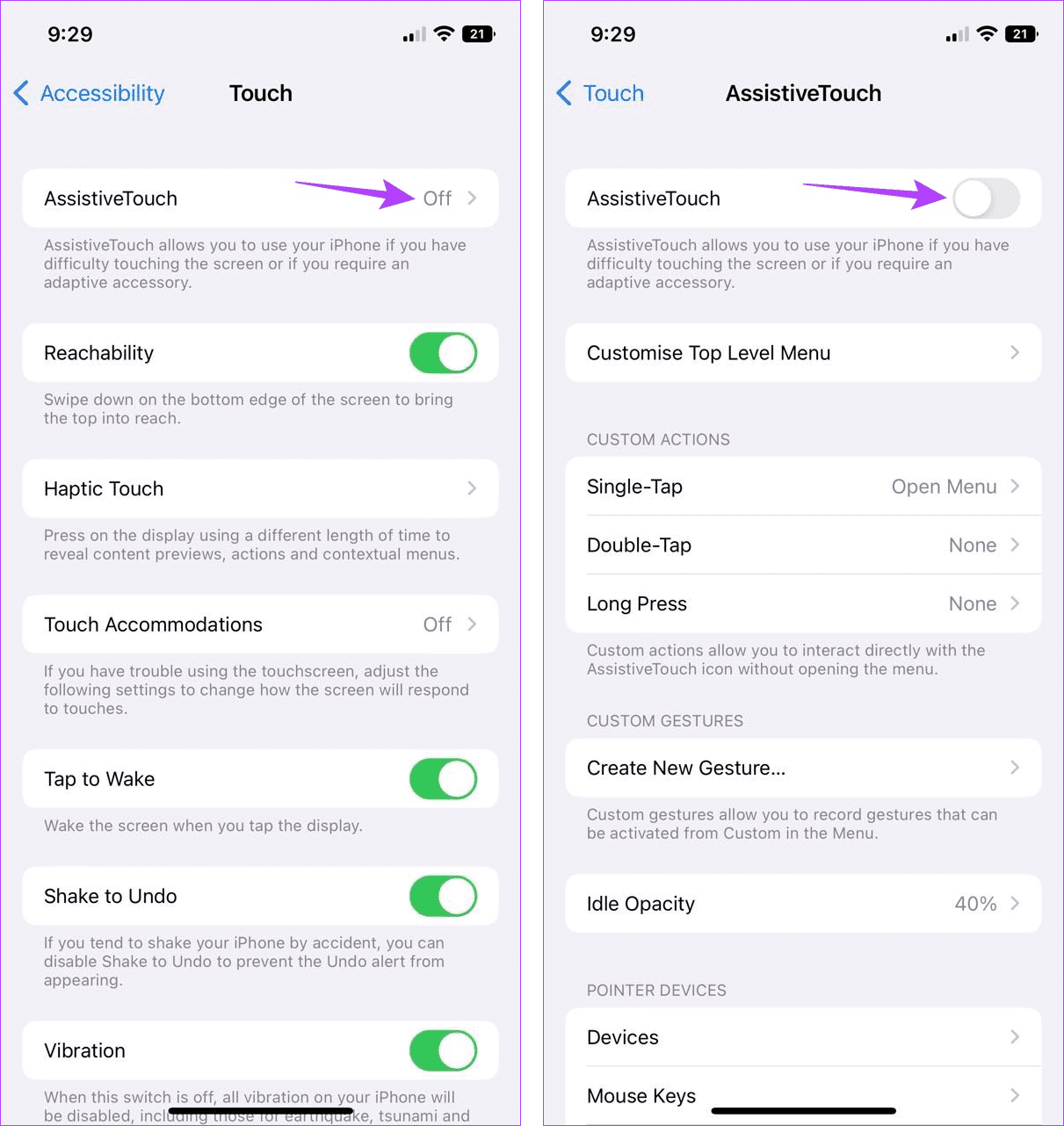
الخطوة 5: بمجرد الانتهاء، ارجع إلى صفحة الإعدادات الرئيسية وانقر على عام.
الخطوة 6: قم بالتمرير إلى الأسفل وانقر على إيقاف التشغيل. انتظر حتى يظهر شريط تمرير إيقاف التشغيل.
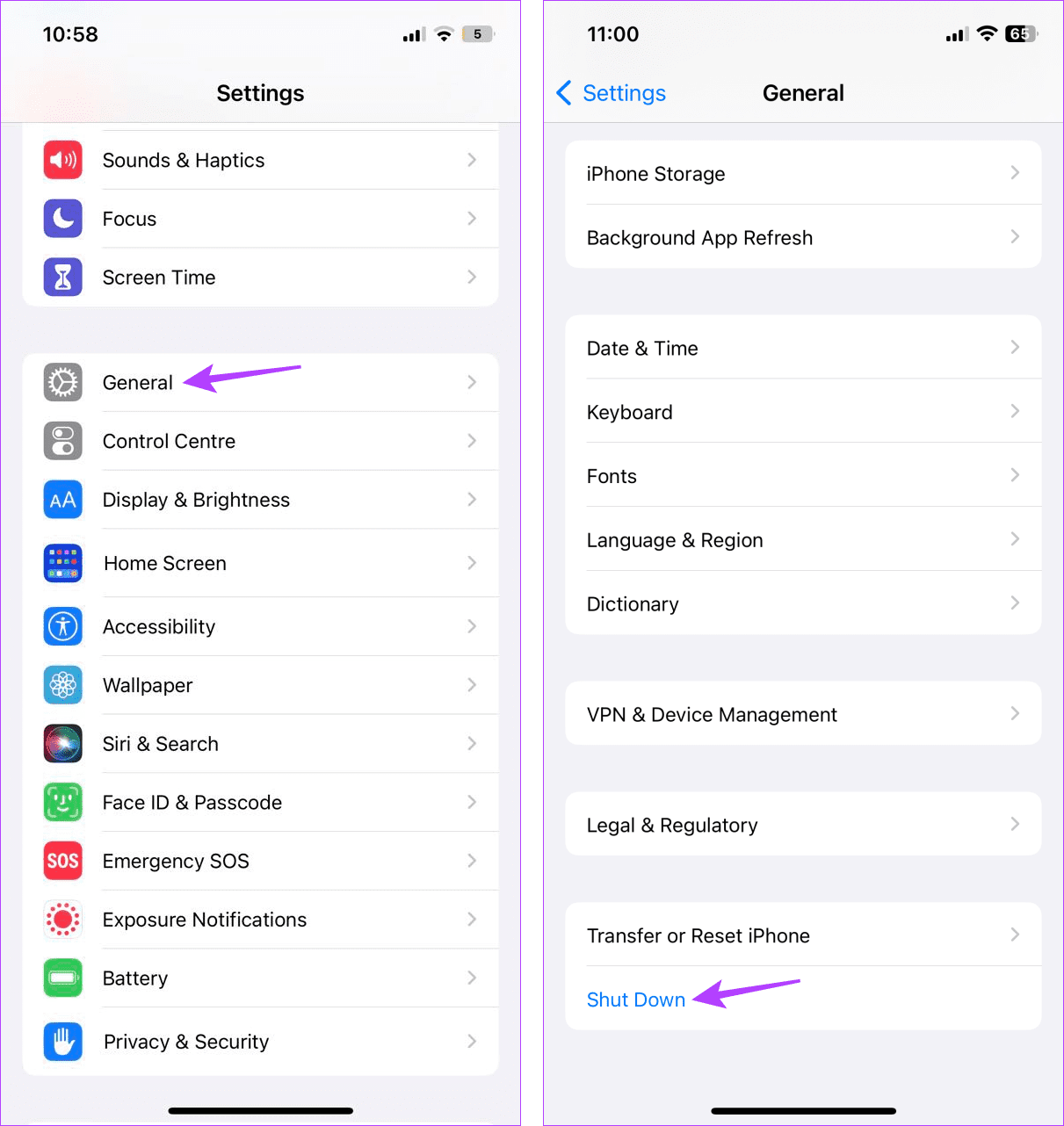
الخطوة 7: هنا، اضغط على زر AssistiveTouch لرؤية المزيد من الخيارات.
الخطوة 8: ثم اضغط على الصفحة الرئيسية.
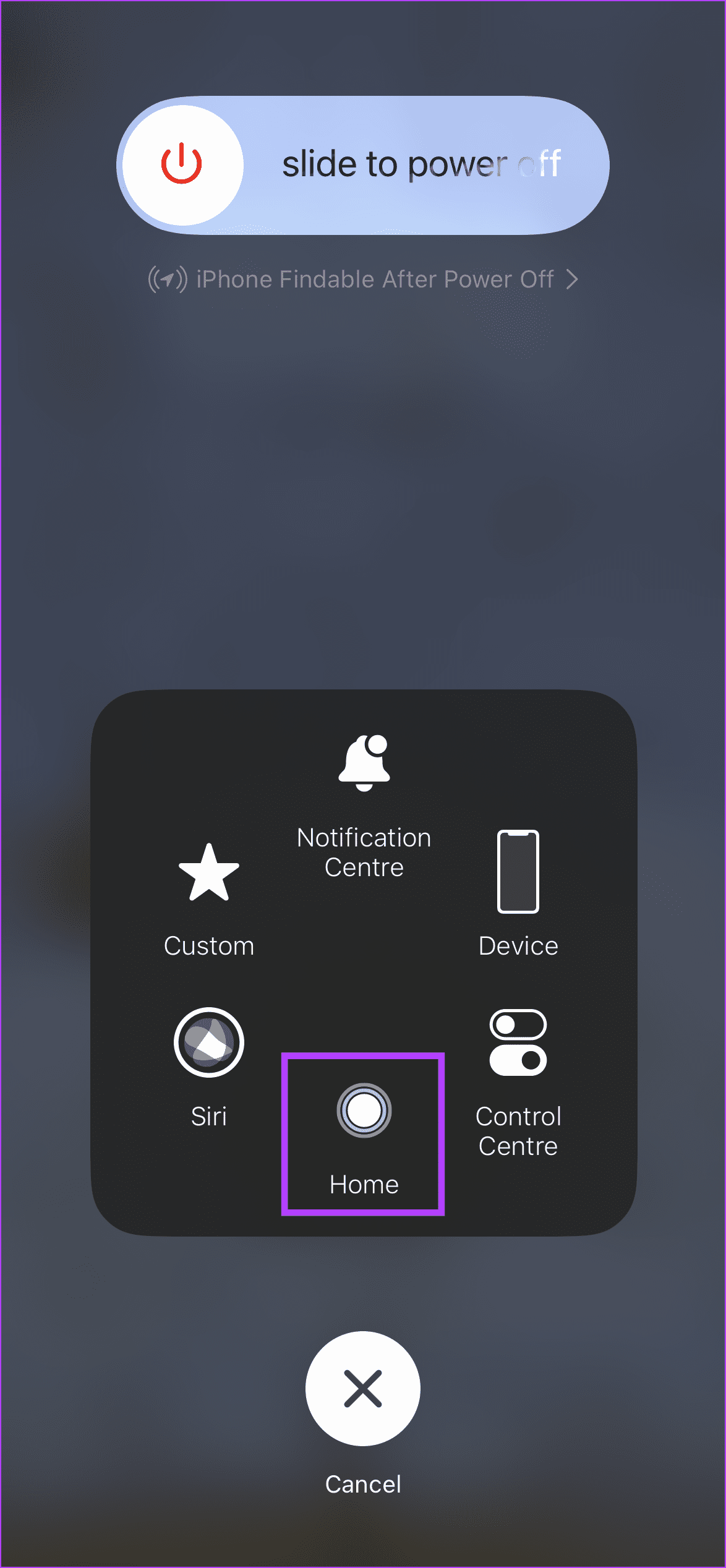
يجب أن تومض شاشة جهاز iPhone الخاص بك لفترة وجيزة قبل العودة إلى شاشة القفل الرئيسية. كان من المفترض أن يؤدي هذا إلى مسح الذاكرة على جهاز iPhone الخاص بك.
اقرأ أيضًا: كيفية إصلاح عدم عمل AssistiveTouch على iPhone
3. فرض إغلاق التطبيق
ترك التطبيقات تعمل في الخلفية يمكن أن يساعدك على الوصول إليها بسرعة. ومع ذلك، تستخدم هذه التطبيقات ذاكرة جهازك بشكل نشط لتظل مستيقظة وتعمل في الخلفية. لذا، إذا كنت تواجه مشكلات تتعلق بتعطل التطبيقات أو تشغيلها ببطء، فامسح جميع تطبيقات الخلفية. ثم ابدأهم من جديد. لا يمكن أن يساعد هذا في تقليل استخدام ذاكرة الوصول العشوائي (RAM) فحسب، بل يساعد أيضًا في إصلاح مشكلات معينة في التطبيق. وإليك كيف.
الخطوة 1: اسحب لأعلى من أسفل الشاشة لفتح تطبيقات الخلفية. أو، إذا كان جهاز iPhone الخاص بك يحتوي على زر الصفحة الرئيسية، فاضغط عليه مرتين للقيام بنفس الشيء.
الخطوة 2: بمجرد فتح تطبيقات الخلفية، اسحب لأعلى لإغلاقها. انتقل عبر جميع التطبيقات المرئية حاليًا وكرر هذه العملية حتى تختفي جميع التطبيقات.
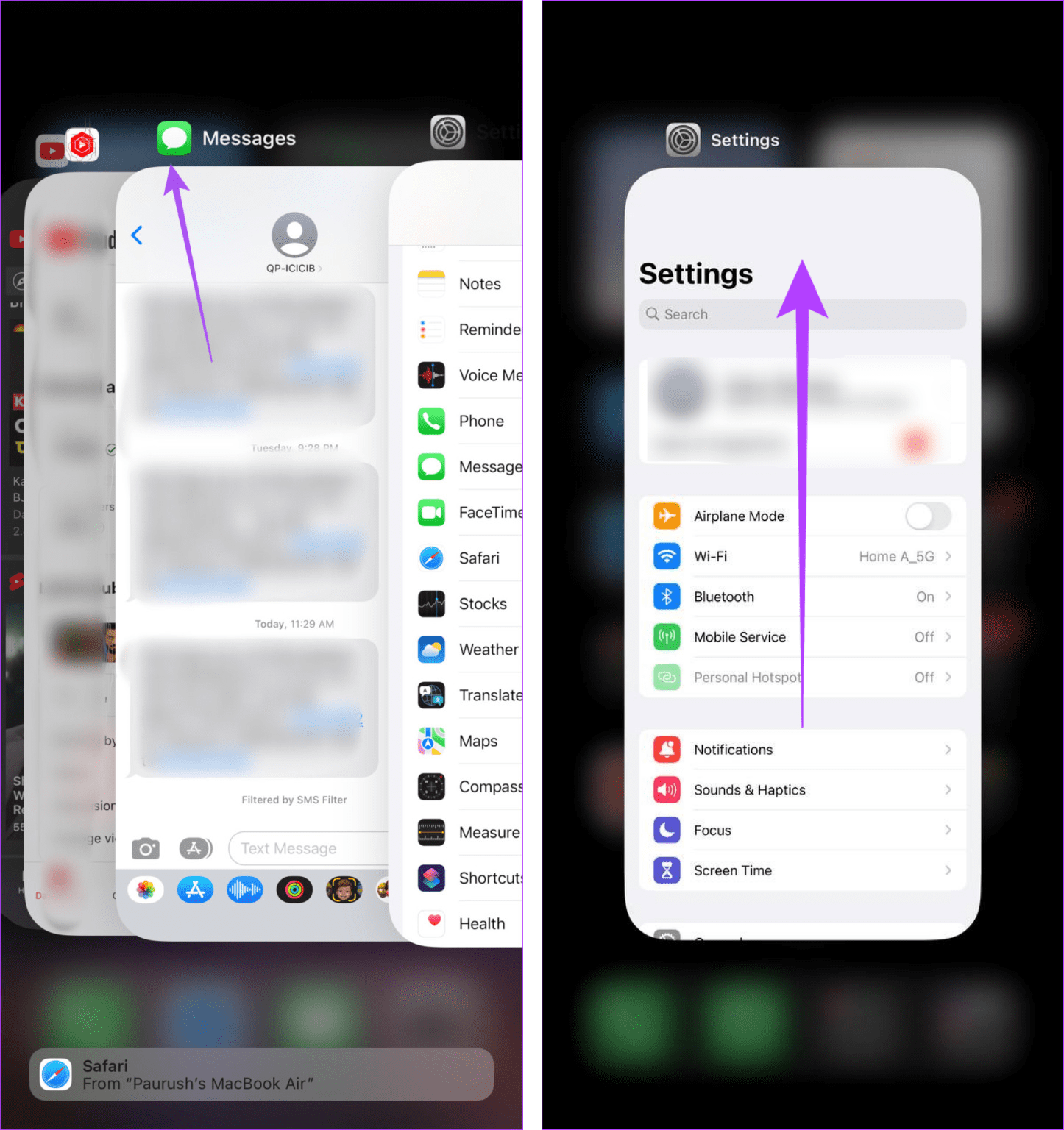
الخطوة 3: بعد ذلك، اضغط على أيقونات التطبيقات ذات الصلة لإعادة فتح التطبيقات على جهاز iPhone الخاص بك.
4. إلغاء تحميل التطبيقات غير المستخدمة
إذا كانت لديك تطبيقات غير مستخدمة حاليًا، فيمكنك إلغاء تحميل هذه التطبيقات من جهاز iPhone الخاص بك. سيؤدي هذا بشكل أساسي إلى حذف التطبيق مع الاحتفاظ ببيانات التطبيق. إنه خيار ممتاز للتطبيقات التي قد تستخدمها في المستقبل ولكنها حاليًا تشغل مساحة تخزينية وتستهلك ذاكرة الوصول العشوائي (RAM) عن طريق التشغيل في الخلفية. اتبع الخطوات التالية للقيام بذلك.
الخطوة 1: افتح الإعدادات واضغط على عام.
الخطوة 2: هنا، اضغط على مساحة تخزين iPhone.
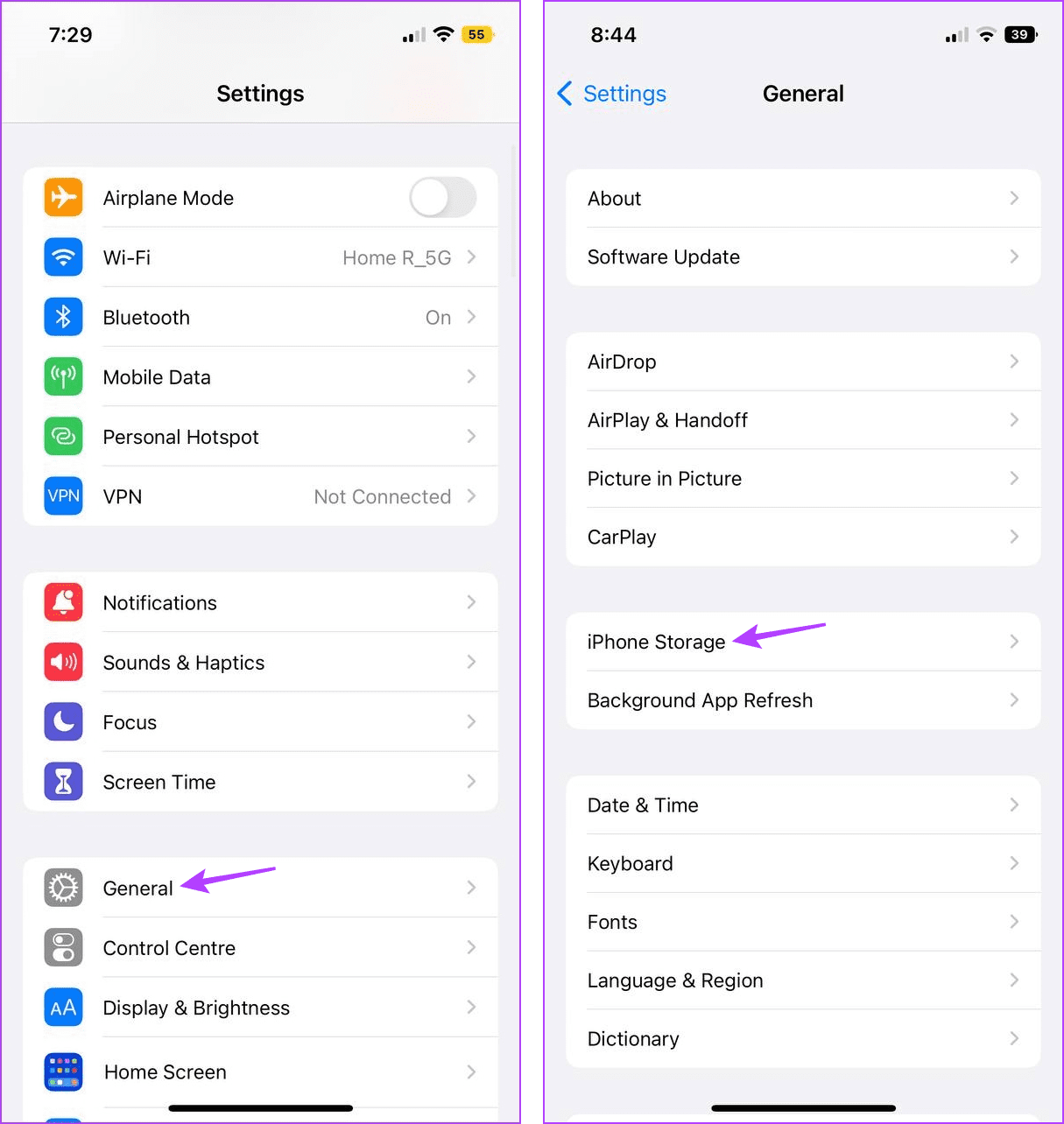
الخطوة 3: الآن، قم بالتمرير عبر التطبيقات المثبتة حاليًا وانقر على التطبيق المناسب.
الخطوة 4: ثم اضغط على إلغاء تحميل التطبيق. عندما يُطلب منك ذلك، اضغط على إلغاء تحميل التطبيق للتأكيد.
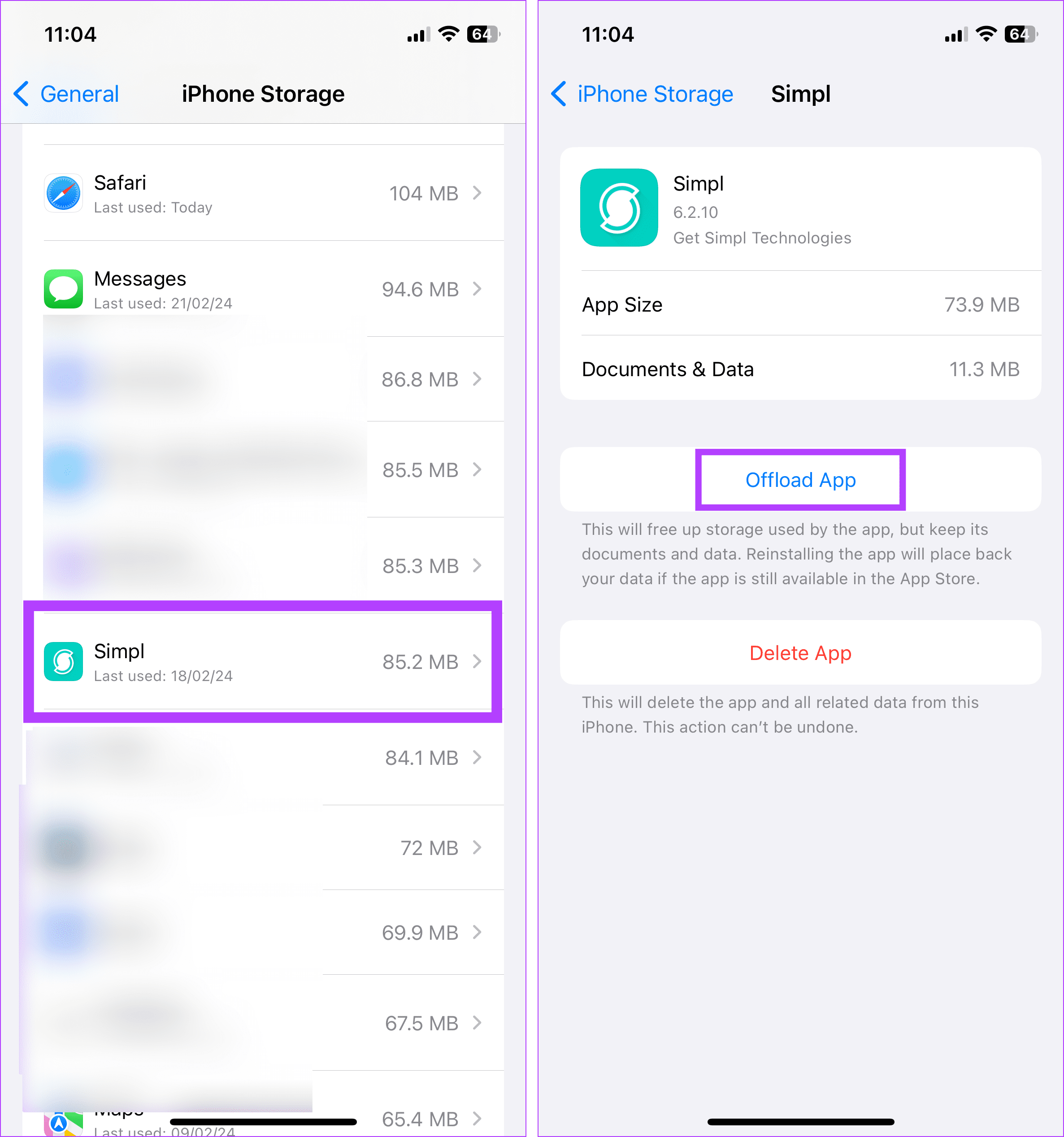
سيؤدي هذا إلى إلغاء تحميل التطبيق المحدد. يمكنك أيضًا تكرار هذه الخطوات لإلغاء تحميل أي تطبيقات أخرى على جهاز iPhone الخاص بك.
5. إلغاء تثبيت التطبيقات الزائدة
بمرور الوقت، يصبح جهاز iPhone الخاص بك موطنًا لتطبيقات متعددة. يمكن أن يتسبب هذا في أن تصبح مساحة التخزين على جهاز iPhone الخاص بك محدودة أو ممتلئة. بمجرد حدوث ذلك، تتطلب جميع المهام مساحة أكبر من الذاكرة لمعالجتها، مما يزيد من استخدام ذاكرة الوصول العشوائي (RAM). لتقليل ذلك، قم بإلغاء تثبيت التطبيقات التي لم تعد مطلوبة من جهاز iPhone الخاص بك. وإليك الطريقة.
الخطوة 1: انتقل إلى التطبيق ذي الصلة واضغط عليه لفترة طويلة.
الخطوة 2: بمجرد ظهور الخيارات، اضغط على إزالة التطبيق.
الخطوة 3: هنا، اضغط على حذف التطبيق. إذا طُلب منك ذلك، اضغط على "حذف".
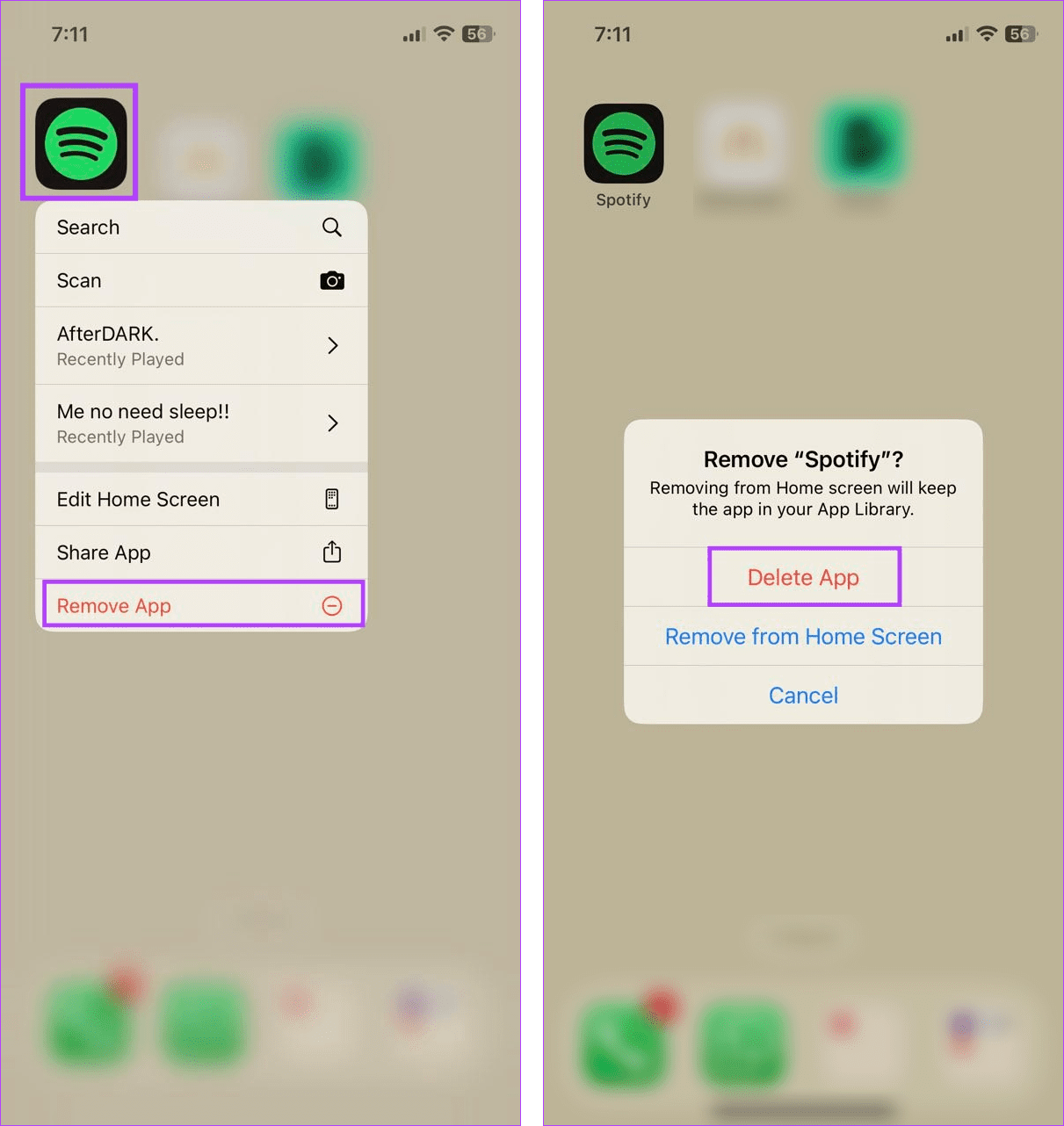
انتظر حتى ينتهي التطبيق من إلغاء التثبيت. كرر هذه الخطوات لإلغاء تثبيت أي تطبيق آخر غير مرغوب فيه من جهاز iPhone الخاص بك.
6. إجراء إعادة تعيين بسيطة
تختلف عملية إعادة التعيين الناعمة عن إعادة التعيين الكاملة، حيث تساعدك على إعادة تشغيل جهاز iPhone الخاص بك بقوة. لن يؤثر هذا على بيانات جهازك ولكنه سيؤدي إلى إيقاف تشغيل جميع ميزات الجهاز ووظائفه وإعادة تشغيلها، وفي النهاية إعادة ضبط ذاكرة الوصول العشوائي لجهاز iPhone الخاص بك. اتبع الخطوات التالية للقيام بذلك.
على iPhone 8 وSE 2nd Gen والإصدارات الأحدث:
الخطوة 1: اضغط مع الاستمرار على زر رفع الصوت لبضع ثوان، ثم حرره.
الخطوة 2: مباشرة بعد ذلك، اضغط مع الاستمرار على زر خفض مستوى الصوت ثم حرره.
الخطوة 3: في تتابع سريع، اضغط مع الاستمرار على الزر الجانبي. حرر الزر بمجرد ظهور شعار Apple.
على آيفون 7 و7 بلس:
الخطوة 1: اضغط مع الاستمرار على زر خفض الصوت والزر الجانبي في نفس الوقت حتى يظهر شعار Apple.
الخطوة 2: ثم حرر الأزرار وانتظر حتى يتم إعادة تشغيل جهاز iPhone الخاص بك.
على iPhone 6s وSE الجيل الأول:
الخطوة 1: اضغط مع الاستمرار على زر الصفحة الرئيسية والزر الجانبي/العلوي في نفس الوقت.
الخطوة 2: انتظر حتى يظهر شعار Apple. ثم حرر كلا الزرين.
انتظر حتى تتم إعادة تشغيل جهاز iPhone الخاص بك لإنهاء العملية.
الأسئلة الشائعة لتقليل استخدام ذاكرة الوصول العشوائي على جهاز iPhone الخاص بك
نعم، يمكنك استخدام بعض تطبيقات الطرف الثالث مثل Smart Memory Lite وSystem Status: hw Monitor to فحص ومسح ذاكرة الوصول العشوائي (RAM) على جهاز iPhone الخاص بك. ومع ذلك، للقيام بذلك، ستتطلب هذه التطبيقات الوصول إلى نظام iPhone الخاص بك والذاكرة والبيانات الأخرى. يمكن أن يكون هذا محفوفًا بالمخاطر على المدى الطويل، خاصة إذا كانت هذه التطبيقات تحتفظ بسجل لبيانات جهازك.
يمكنك الذهاب إلى قائمة الإعدادات والنقر على عام > حول لمعرفة مقدار الذاكرة الموجودة حاليًا على جهاز iPhone الخاص بك . ومع ذلك، قد لا تتوفر تفاصيل أخرى، مثل مقدار ذاكرة الوصول العشوائي (RAM) المستخدمة حاليًا.
قد يؤدي النقص المستمر في ذاكرة الوصول العشوائي (RAM) إلى إبطاء بعض العمليات على جهاز iPhone الخاص بك، وفي النهاية يؤدي إلى تعطلها. عندما يحدث هذا، قم بمسح ذاكرة الوصول العشوائي (RAM) الموجودة على جهاز iPhone الخاص بك من وقت لآخر. نأمل أن تساعدك هذه المقالة على فهم كيفية القيام بذلك. يمكنك أيضًا مراجعة دليلنا لمعرفة المزيد حول مسح بيانات النظام على جهاز iPhone الخاص بك.
-
 مراجعة Kuxiu X36 Pro Max iPad Stand: أفضل حامل iPad عائم مجانًالم أكن أتوقع أن يغير حامل Kuxiu X36 Pro Max iPad تمامًا طريقة استخدامي لجهاز iPad Pro (M4)، لكنه حدث. لقد ساعد ملحقه المغناطيسي وتحديد موضعه المرن وا...برنامج تعليمي تم النشر بتاريخ 2024-11-09
مراجعة Kuxiu X36 Pro Max iPad Stand: أفضل حامل iPad عائم مجانًالم أكن أتوقع أن يغير حامل Kuxiu X36 Pro Max iPad تمامًا طريقة استخدامي لجهاز iPad Pro (M4)، لكنه حدث. لقد ساعد ملحقه المغناطيسي وتحديد موضعه المرن وا...برنامج تعليمي تم النشر بتاريخ 2024-11-09 -
 تعود Fortnite إلى iPhone، وتجد منزل Android جديدًابعد أربع سنوات من إزالتها من متاجر الهواتف المحمولة التابعة لـ Google وApple، أصبحت Fortnite متاحة الآن لأصحاب iPhone في الاتحاد الأوروبي (EU)، و...برنامج تعليمي تم النشر بتاريخ 2024-11-08
تعود Fortnite إلى iPhone، وتجد منزل Android جديدًابعد أربع سنوات من إزالتها من متاجر الهواتف المحمولة التابعة لـ Google وApple، أصبحت Fortnite متاحة الآن لأصحاب iPhone في الاتحاد الأوروبي (EU)، و...برنامج تعليمي تم النشر بتاريخ 2024-11-08 -
 5 طرق لإصلاح iPhone الذي يظهر وقت شاشة غير صحيحالإصلاحات الأساسية: تعطيل وإعادة تمكين وقت الشاشة : إذا أظهر تقرير وقت الشاشة لجهاز iPhone الخاص بك بيانات خاطئة، فيمكنك البدء بإعادة تعيين الميزة. ...برنامج تعليمي تم النشر بتاريخ 2024-11-08
5 طرق لإصلاح iPhone الذي يظهر وقت شاشة غير صحيحالإصلاحات الأساسية: تعطيل وإعادة تمكين وقت الشاشة : إذا أظهر تقرير وقت الشاشة لجهاز iPhone الخاص بك بيانات خاطئة، فيمكنك البدء بإعادة تعيين الميزة. ...برنامج تعليمي تم النشر بتاريخ 2024-11-08 -
 5 طرق لإصلاح خطأ فشل الاتصال على Apple Watchتجربة الإصلاحات الأساسية اتصل بمشغل الشبكة: قد تؤدي المشكلات المتعلقة بمشغل الشبكة أحيانًا إلى فشل المكالمات من Apple Watch. إذا كنت تواجه هذه المشكلة...برنامج تعليمي تم النشر بتاريخ 2024-11-08
5 طرق لإصلاح خطأ فشل الاتصال على Apple Watchتجربة الإصلاحات الأساسية اتصل بمشغل الشبكة: قد تؤدي المشكلات المتعلقة بمشغل الشبكة أحيانًا إلى فشل المكالمات من Apple Watch. إذا كنت تواجه هذه المشكلة...برنامج تعليمي تم النشر بتاريخ 2024-11-08 -
 3 طرق للتحقق من استخدام البيانات شهريًا أو يوميًا على iPhoneالطريقة الأولى: التحقق من استخدام البيانات الخلوية في تطبيق الإعدادات إليك كيفية التحقق بسهولة من استخدام بيانات الهاتف المحمول على جهاز iPhone الخاص...برنامج تعليمي تم النشر بتاريخ 2024-11-08
3 طرق للتحقق من استخدام البيانات شهريًا أو يوميًا على iPhoneالطريقة الأولى: التحقق من استخدام البيانات الخلوية في تطبيق الإعدادات إليك كيفية التحقق بسهولة من استخدام بيانات الهاتف المحمول على جهاز iPhone الخاص...برنامج تعليمي تم النشر بتاريخ 2024-11-08 -
 كيفية إصلاح التأخر/التأتأة/انخفاض عدد الإطارات في الثانية في لعبة Silent Hill 2 على جهاز الكمبيوترواجه العديد من اللاعبين مشكلات الأداء الضعيف في لعبة Silent Hill 2، مثل تأخر لعبة Silent Hill 2، والتأتأة، وانخفاض معدل الإطارات في الثانية، وما إلى ذ...برنامج تعليمي تم النشر بتاريخ 2024-11-08
كيفية إصلاح التأخر/التأتأة/انخفاض عدد الإطارات في الثانية في لعبة Silent Hill 2 على جهاز الكمبيوترواجه العديد من اللاعبين مشكلات الأداء الضعيف في لعبة Silent Hill 2، مثل تأخر لعبة Silent Hill 2، والتأتأة، وانخفاض معدل الإطارات في الثانية، وما إلى ذ...برنامج تعليمي تم النشر بتاريخ 2024-11-08 -
 4 طرق لإصلاح عدم عمل Google Chrome على بيانات الهاتف المحمولالإصلاحات الأساسية إعادة تشغيل الجهاز: أعد تشغيل جهازك لإصلاح الأخطاء ومواطن الخلل المؤقتة. تحديث Chrome: قم بتحديث Chrome إلى أحدث إصدار على جهازك م...برنامج تعليمي تم النشر بتاريخ 2024-11-08
4 طرق لإصلاح عدم عمل Google Chrome على بيانات الهاتف المحمولالإصلاحات الأساسية إعادة تشغيل الجهاز: أعد تشغيل جهازك لإصلاح الأخطاء ومواطن الخلل المؤقتة. تحديث Chrome: قم بتحديث Chrome إلى أحدث إصدار على جهازك م...برنامج تعليمي تم النشر بتاريخ 2024-11-08 -
 6 رموز حالة لـ Microsoft Teams (وماذا تعني)يحتوي Microsoft Teams على "حالات" حضور مختلفة يمكن للمستخدمين تعيينها للإشارة إلى مستوى التوفر الخاص بهم. قد يتم أيضًا ضبط الحالات تلقائيًا،...برنامج تعليمي تم النشر بتاريخ 2024-11-08
6 رموز حالة لـ Microsoft Teams (وماذا تعني)يحتوي Microsoft Teams على "حالات" حضور مختلفة يمكن للمستخدمين تعيينها للإشارة إلى مستوى التوفر الخاص بهم. قد يتم أيضًا ضبط الحالات تلقائيًا،...برنامج تعليمي تم النشر بتاريخ 2024-11-08 -
 10 طرق لإصلاح مشكلة إسقاط المكالمات على هواتف Samsung Galaxyمع أحدث التطورات في تكنولوجيا الاتصال، يمكن للمستخدمين الاستمتاع بمكالمات واضحة تمامًا عبر شبكة الهاتف المحمول الخاصة بهم. ومع ذلك، أبلغ بعض المستخدم...برنامج تعليمي تم النشر بتاريخ 2024-11-08
10 طرق لإصلاح مشكلة إسقاط المكالمات على هواتف Samsung Galaxyمع أحدث التطورات في تكنولوجيا الاتصال، يمكن للمستخدمين الاستمتاع بمكالمات واضحة تمامًا عبر شبكة الهاتف المحمول الخاصة بهم. ومع ذلك، أبلغ بعض المستخدم...برنامج تعليمي تم النشر بتاريخ 2024-11-08 -
 يصل هاتف Galaxy A35 الاقتصادي إلى الولايات المتحدة، ويحصل على تحديثات أمنية لمدة 5 سنواتيعد Galaxy A35 واحدًا من أحدث هواتف سامسونج ذات الميزانية المحدودة، وفي الشهر الماضي أكدت الشركة أنها قادمة إلى الولايات المتحدة. الآن يمكنك شرائه با...برنامج تعليمي تم النشر بتاريخ 2024-11-08
يصل هاتف Galaxy A35 الاقتصادي إلى الولايات المتحدة، ويحصل على تحديثات أمنية لمدة 5 سنواتيعد Galaxy A35 واحدًا من أحدث هواتف سامسونج ذات الميزانية المحدودة، وفي الشهر الماضي أكدت الشركة أنها قادمة إلى الولايات المتحدة. الآن يمكنك شرائه با...برنامج تعليمي تم النشر بتاريخ 2024-11-08 -
 ما هو موقع سجلات جدار حماية Windows: الدليل الكامليحتوي نظام التشغيل Windows على جدار حماية مدمج. إذا تم تمكين التسجيل لجدار الحماية، فسيتم إنشاء الملفات المسماة "pfirewall.log" في دليل محدد...برنامج تعليمي تم النشر بتاريخ 2024-11-08
ما هو موقع سجلات جدار حماية Windows: الدليل الكامليحتوي نظام التشغيل Windows على جدار حماية مدمج. إذا تم تمكين التسجيل لجدار الحماية، فسيتم إنشاء الملفات المسماة "pfirewall.log" في دليل محدد...برنامج تعليمي تم النشر بتاريخ 2024-11-08 -
 كنت سأرتدي خاتم Galaxy، لكن سامسونج قالت لاباعتباري من مرتدي الخواتم الذكية، كنت متحمسًا لرؤية سامسونج تدخل السوق أخيرًا بخواتم جديدة خاصة بها. لكن سرعان ما تحولت حماستي إلى خيبة أمل عندما لاح...برنامج تعليمي تم النشر بتاريخ 2024-11-08
كنت سأرتدي خاتم Galaxy، لكن سامسونج قالت لاباعتباري من مرتدي الخواتم الذكية، كنت متحمسًا لرؤية سامسونج تدخل السوق أخيرًا بخواتم جديدة خاصة بها. لكن سرعان ما تحولت حماستي إلى خيبة أمل عندما لاح...برنامج تعليمي تم النشر بتاريخ 2024-11-08 -
 بإمكان Microsoft OneNote الآن تعديل خط يدكلا تدعم الميزة حاليًا تسوية الكلمات الفردية أو الجداول أو الصور أو الصيغ أو حبر التمييز أو التسطير. كما أنه يعمل فقط مع اللغات ذات الأبجدية اللاتي...برنامج تعليمي تم النشر بتاريخ 2024-11-08
بإمكان Microsoft OneNote الآن تعديل خط يدكلا تدعم الميزة حاليًا تسوية الكلمات الفردية أو الجداول أو الصور أو الصيغ أو حبر التمييز أو التسطير. كما أنه يعمل فقط مع اللغات ذات الأبجدية اللاتي...برنامج تعليمي تم النشر بتاريخ 2024-11-08 -
 كيف يمكنك استنساخ محرك أقراص ثابتة سعة 500 جيجابايت إلى SSD سعة 256 جيجابايت على نظام التشغيل Win11/10؟لنفترض أن لديك قرصًا ثابتًا كبيرًا به نظام وبيانات مثبتة وأنك تقوم بإعداد SSD أصغر لترقية القرص. إذًا، لديك شك: هل يمكنني استنساخ محرك أقراص أكبر إلى ...برنامج تعليمي تم النشر بتاريخ 2024-11-08
كيف يمكنك استنساخ محرك أقراص ثابتة سعة 500 جيجابايت إلى SSD سعة 256 جيجابايت على نظام التشغيل Win11/10؟لنفترض أن لديك قرصًا ثابتًا كبيرًا به نظام وبيانات مثبتة وأنك تقوم بإعداد SSD أصغر لترقية القرص. إذًا، لديك شك: هل يمكنني استنساخ محرك أقراص أكبر إلى ...برنامج تعليمي تم النشر بتاريخ 2024-11-08 -
 كيفية مسح ذاكرة الوصول العشوائي على iPhone وماذا يحدث عندما تفعل ذلكعند استخدام الهواتف الذكية، تصبح الأخطاء والأعطال العرضية جزءًا من العملية. ومع ذلك، تبدأ المشكلة عندما يزيد تكرار هذه المشكلات. عندما يحدث هذا، فكر ف...برنامج تعليمي تم النشر بتاريخ 2024-11-08
كيفية مسح ذاكرة الوصول العشوائي على iPhone وماذا يحدث عندما تفعل ذلكعند استخدام الهواتف الذكية، تصبح الأخطاء والأعطال العرضية جزءًا من العملية. ومع ذلك، تبدأ المشكلة عندما يزيد تكرار هذه المشكلات. عندما يحدث هذا، فكر ف...برنامج تعليمي تم النشر بتاريخ 2024-11-08
دراسة اللغة الصينية
- 1 كيف تقول "المشي" باللغة الصينية؟ 走路 نطق الصينية، 走路 تعلم اللغة الصينية
- 2 كيف تقول "استقل طائرة" بالصينية؟ 坐飞机 نطق الصينية، 坐飞机 تعلم اللغة الصينية
- 3 كيف تقول "استقل القطار" بالصينية؟ 坐火车 نطق الصينية، 坐火车 تعلم اللغة الصينية
- 4 كيف تقول "استقل الحافلة" باللغة الصينية؟ 坐车 نطق الصينية، 坐车 تعلم اللغة الصينية
- 5 كيف أقول القيادة باللغة الصينية؟ 开车 نطق الصينية، 开车 تعلم اللغة الصينية
- 6 كيف تقول السباحة باللغة الصينية؟ 游泳 نطق الصينية، 游泳 تعلم اللغة الصينية
- 7 كيف يمكنك أن تقول ركوب الدراجة باللغة الصينية؟ 骑自行车 نطق الصينية، 骑自行车 تعلم اللغة الصينية
- 8 كيف تقول مرحبا باللغة الصينية؟ # نطق اللغة الصينية، # تعلّم اللغة الصينية
- 9 كيف تقول شكرا باللغة الصينية؟ # نطق اللغة الصينية، # تعلّم اللغة الصينية
- 10 How to say goodbye in Chinese? 再见Chinese pronunciation, 再见Chinese learning
























